Copilot in PowerPoint – 將 Word 文件轉為簡報
1. 開啟 PowerPoint 應用程式,點選「Copilot」圖示 →「從檔案建立簡報」。
2. 點選「建立 – 從 [檔案內容] 建立簡報」,要參考的文件,請存放於 OneDrive 中,要搜尋該檔案,請使用「/」,最後點選「箭頭」符號。
3. 正在處理您的回應…。
4. 簡報製作完成,可看到簡報大綱與頁數。
5. 提供欲增加的內容,例如:在檔案最後一頁增加一張幻燈片,其中包含慶祝項目成功的圖片,接著點選「→」。
6. 正在處理您的回應…。
7. 簡報新增完成 。
8. 提供欲增加的內容,例如:在第6頁加入糖果圖片當作背景圖,接著點選「→」。
9. 正在處理您的回應…。
10. 已新增完成。
11.提供欲增加的內容,例如:加入關於糖果消費者需求多樣化的投影片,接著點選「→」。
12. 正在處理您的回應…。
13. 已新增完成。
14. 提供欲增加的內容,例如:在最後一頁加入投影片來總結此報告的目的,接著點選「→」。
15. 正在處理您的回應…。
16. 已新增完成。
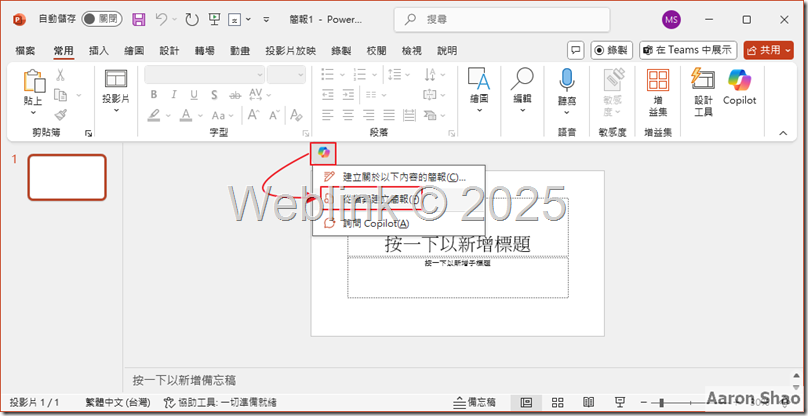
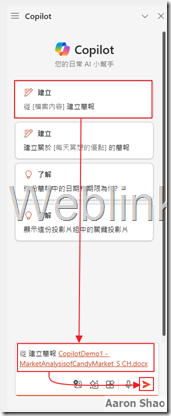

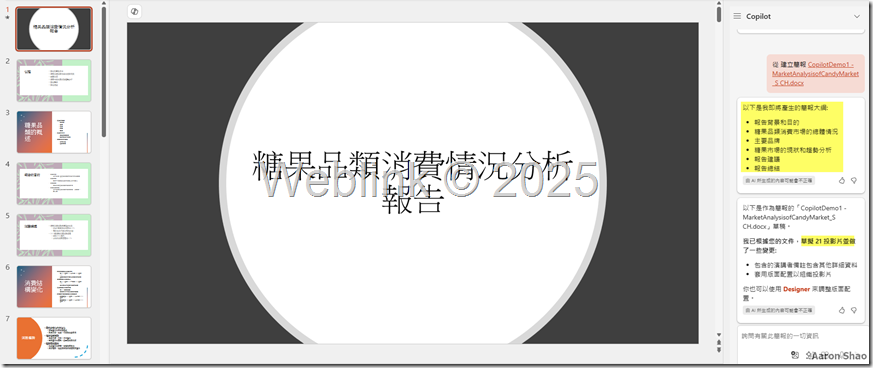
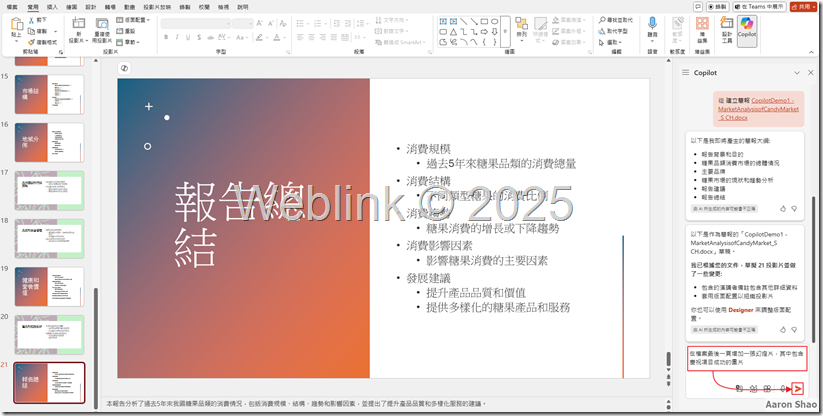








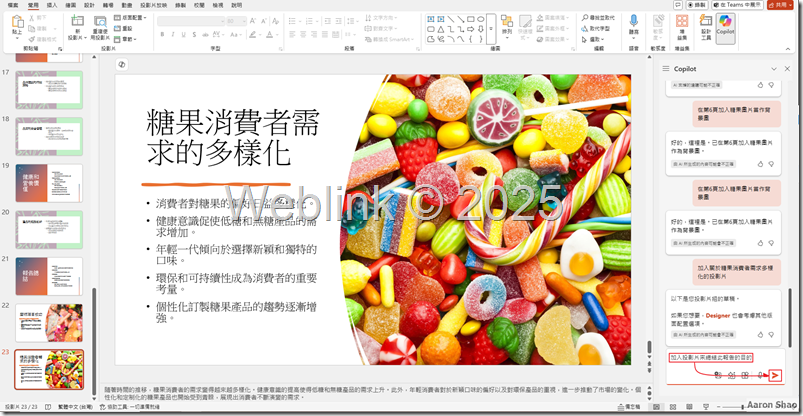

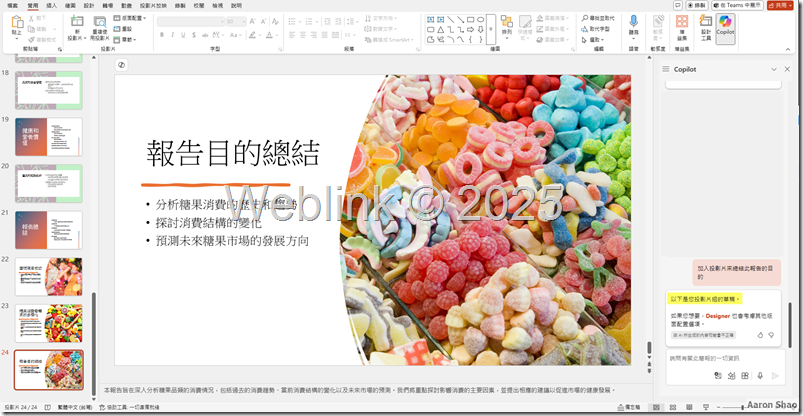
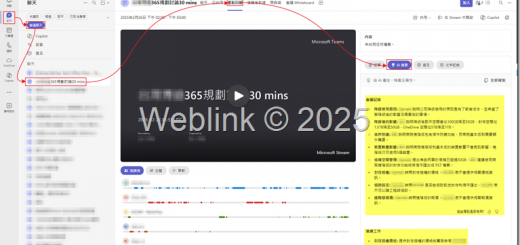
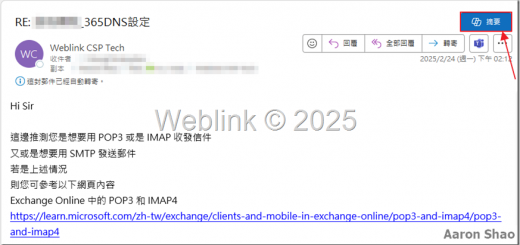
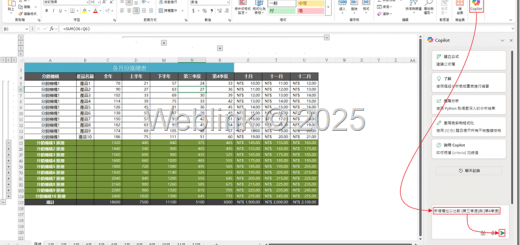
近期留言